StarUML建模指南
StarUML指导手册
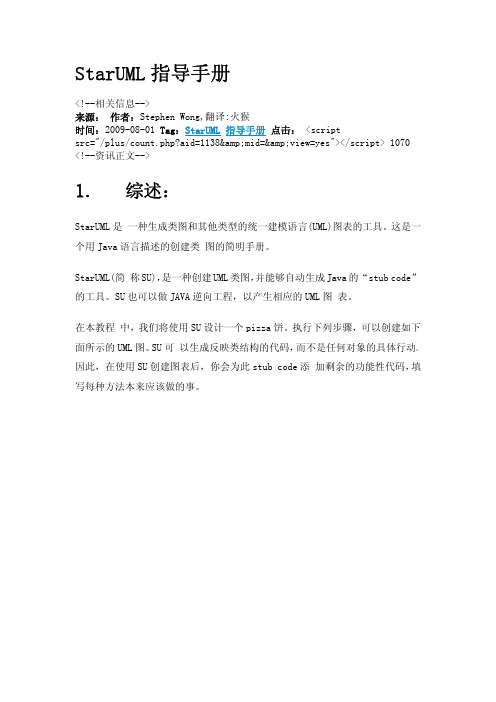
StarUML指导手册<!--相关信息-->来源:作者:Stephen Wong,翻译:火猴时间:2009-08-01Tag:StarUML指导手册点击:<scriptsrc="/plus/count.php?aid=1138&mid=&view=yes"></script>1070 <!--资讯正文-->1.综述:StarUML是一种生成类图和其他类型的统一建模语言(UML)图表的工具。
这是一个用Java语言描述的创建类图的简明手册。
StarUML(简称SU),是一种创建UML类图,并能够自动生成Java的“stub code”的工具。
SU也可以做JAVA逆向工程,以产生相应的UML图表。
在本教程中,我们将使用SU设计一个pizza饼。
执行下列步骤,可以创建如下面所示的UML图。
SU可以生成反映类结构的代码,而不是任何对象的具体行动。
因此,在使用SU创建图表后,你会为此stub code添加剩余的功能性代码,填写每种方法本来应该做的事。
2.安装:首先,我们必须先安装将要使用的软件。
StarUML,是一个开放源码软件,遵循GPL协议许可(GNU公共许可证),并免费提供下载。
3.启动安装以后就可以启动该程序。
4.添加新工程然后,一个名叫:New Project By Approach的对话框会弹出。
选择“Empty Project”并且按下"确定"。
这里建议你不要勾选"设置为默认的做法"复选框。
5.选择模块在右边的“Model Explorer”框中选定“Untitled”模块。
6.添加模块通过“Model”主菜单,或右击选定的模型,可以"Add/Design Model"7.添加类图通过“Model”主菜单,或右击选定模型,可以“Add Diagram/Class Diagram”:8.设置profile通过“Model/Profile...”菜单去设置工程所需的profile。
startuml指导手册

1.综述:StarUML是一种生成类图和其他类型的统一建模语言(UML)图表的工具。
这是一个用Java语言描述的创建类图的简明手册。
StarUML(简称SU),是一种创建UML类图,并能够自动生成Java的“stub code”的工具。
SU也可以做JAVA逆向工程,以产生相应的UML图表。
在本教程中,我们将使用SU设计一个pizza饼。
执行下列步骤,可以创建如下面所示的UML图。
SU可以生成反映类结构的代码,而不是任何对象的具体行动。
因此,在使用SU创建图表后,你会为此stub code添加剩余的功能性代码,填写每种方法本来应该做的事。
2.安装:首先,我们必须先安装将要使用的软件。
StarUML ,是一个开放源码软件,遵循GPL协议许可(GNU公共许可证),并免费提供下载。
3.启动安装以后就可以启动该程序。
4.添加新工程然后,一个名叫:New Project By Approach的对话框会弹出。
选择“Empty Project”并且按下"确定"。
这里建议你不要勾选"设置为默认的做法" 复选框。
5.选择模块在右边的“Model Explorer”框中选定“Untitled”模块。
6.添加模块通过“Model”主菜单,或右击选定的模型,可以" Add/Design Model "7.添加类图通过“Model”主菜单,或右击选定模型,可以“Add Diagram/Class Diagram”:8.设置profile通过“Model/Profile...”菜单去设置工程所需的profile。
这决定了工程所使用的规则和约定。
一定要包含"JAVA Porfile"这一项目。
9.保存工程立即就保存工程,这样在出现问题的时候,您就不会丢失信息。
从“File ”菜单,选择“Save”,并选择一个地方以保存工程。
你的StarUML 项目现在应该看起来的是这样的:10.创造图表现在,开始真正创造图表,从默认就在屏幕的左边的“Toolbox”选择“类”图标,然后左键单击diagram窗口的某处。
UML建模工具软件StarUML从入门到精通——软件系统详细设计中的UML动态建模相关技术及应用

(4)通过消息进行合作 对象通过相互间的通信 (消息传递)进行合作,并在 其生命周期中根据通信的结 果不断地改变自身的状态。
12、消息的UML图形表示
(1)在UML中,消息的图形 表示是用带有箭头的线段 将消息的发送者和接收者 联系起来,箭头的类型表示 消息的类型、方向为从 源对象指向目标对象,其上标有内容标签。 (2)同步消息用带三角箭头的实箭线表示,如下图所示:
软件系统详细设计中的 UML动态建模相关技术及应用
1、UML动态建模相关的应用技术
(1)在软件系统静态模型的基础上建立出相应的动态模型 1)在建立出软件系统的静态模型基础上,软件系统的分析 和设计人员接下来就需要分析和设计软件系统的动态结构 ,并且建立出相应的动态模型。 2)因为软件系统的动态模型描述了软件系统随时间变化的 行为,这些行为是用从静态模型视图中抽取出的系统瞬间 值的变化来描述的。
(3)顺序图中的消息可以是信号(Signal)、操作调用或类似于 C++中的RPC(RemoteProce dure Calls)和Java中的RMI(Remote Method Invocation)方法名称。
(4)当收到消息时,接收对象立即开始执行活动——即对象被 激活了,通过在对象生命线上显示一个细长矩形框来表示激活。
(2)主要的作用 协作图也是一种交互图,通过该种类型的交互图,可以显示 出由一个用例定义的一个系统事件以及其中的一组对象与其他组 对象之间如何彼此进行协作。 (3)协作图可以被视为对象图的扩 展 1)它除了展现出对象间的关联 关系以外 2)还显示出对象间的消息传递。
staruml使用方法
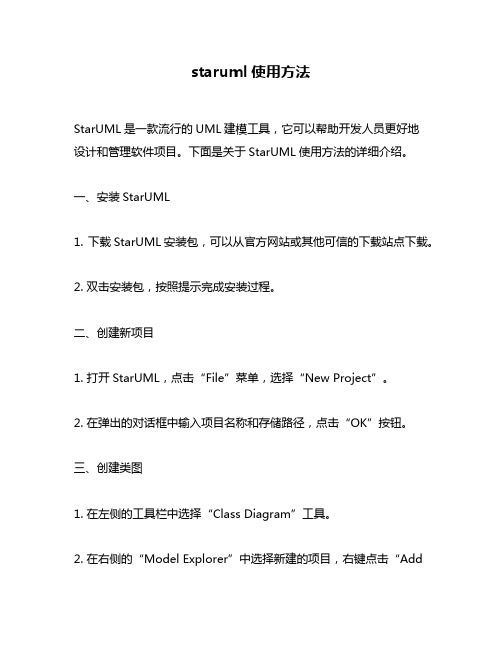
staruml使用方法StarUML是一款流行的UML建模工具,它可以帮助开发人员更好地设计和管理软件项目。
下面是关于StarUML使用方法的详细介绍。
一、安装StarUML1. 下载StarUML安装包,可以从官方网站或其他可信的下载站点下载。
2. 双击安装包,按照提示完成安装过程。
二、创建新项目1. 打开StarUML,点击“File”菜单,选择“New Project”。
2. 在弹出的对话框中输入项目名称和存储路径,点击“OK”按钮。
三、创建类图1. 在左侧的工具栏中选择“Class Diagram”工具。
2. 在右侧的“Model Explorer”中选择新建的项目,右键点击“AddDiagram”菜单,选择“Class Diagram”。
3. 在新建的类图中,可以使用工具栏中的各种工具创建类、接口、枚举等元素。
4. 双击类图中的元素,可以编辑其属性和方法。
四、创建时序图1. 在左侧的工具栏中选择“Sequence Diagram”工具。
2. 在右侧的“Model Explorer”中选择新建的项目,右键点击“Add Diag ram”菜单,选择“Sequence Diagram”。
3. 在新建的时序图中,可以使用工具栏中的各种工具创建对象、消息等元素。
4. 双击时序图中的元素,可以编辑其属性和方法。
五、创建用例图1. 在左侧的工具栏中选择“Use Case Diagram”工具。
2. 在右侧的“Model Explorer”中选择新建的项目,右键点击“Add Diagram”菜单,选择“Use Case Diagram”。
3. 在新建的用例图中,可以使用工具栏中的各种工具创建用例、参与者等元素。
4. 双击用例图中的元素,可以编辑其属性和方法。
六、导出项目1. 点击“File”菜单,选择“Export”菜单。
2. 在弹出的对话框中选择要导出的文件类型和存储路径,点击“OK”按钮。
以上就是关于StarUML使用方法的详细介绍。
staruml建模指南
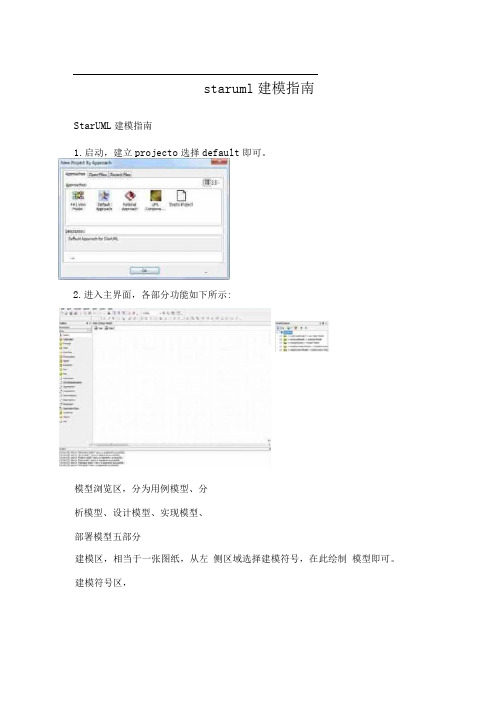
staruml建模指南StarUML建模指南模型浏览区,分为用例模型、分析模型、设计模型、实现模型、部署模型五部分建模区,相当于一张图纸,从左侧区域选择建模符号,在此绘制模型即可。
建模符号区,1.启动,建立projecto选择default即可。
2.进入主界面,各部分功能如下所示:是构成UML模属性浏览区,当选中某一模型或型的基本要素模型元素时,它的 所有属性都在这里展示,可以修改3. 首先创建用例模型。
在模型浏览区的«useCaseModel»树节点上点击右 键,选择AddDiagram^ Use Case Diagram,并为新建立的图命名。
4. 此时,左侧建模符号区展现了用例模型的基本要素用例参与者通讯关联(双向)通讯关联(单向)泛化关系(actor 之间、用例之间)Include 关系(用例之间)云兴-二2JS」=9・I ittrtrtnExtend关系(用例之间)5.选中某种建模符号,在绘图区单击,即可建立相应的模型要素。
对其进行命名,并可在右下角的属性区修改属性。
A 3 11 .4 • < e6.接下来建立分析类图。
在模型浏览区的《analysisModel»节点上点击右键,选择AddDiagram^ Robustness Diagram,并为新建立的图形命名。
此时左侧符号区展示了分析类图的要素。
从用例模型实体类的菜单里,控制类可以将已有边界类的actor拖拽关联关系进建模区选中某个类,可以在这里修改它的版型(边界类、控制类、实体类)7.建立领域类图。
在模型浏览区的《analysisModel»节点上点击右键,选择Add Diagram^Class Diagram,并为新建立的图形命名。
此时左侧符号区展示了领域类图的9.建立时序图。
在模型浏览区的«analysisModel»节点上点击右键,选择Add Diagram^Sequence Diagram,并为新建立的图形命名。
StarUML使用说明-指导手册
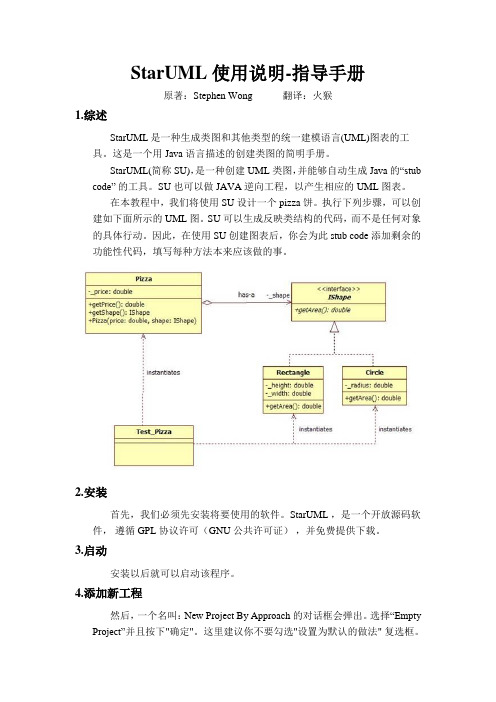
StarUML使用说明-指导手册原著:Stephen Wong 翻译:火猴1.综述StarUML是一种生成类图和其他类型的统一建模语言(UML)图表的工具。
这是一个用Java语言描述的创建类图的简明手册。
StarUML(简称SU),是一种创建UML类图,并能够自动生成Java的“stub code”的工具。
SU也可以做JAVA逆向工程,以产生相应的UML图表。
在本教程中,我们将使用SU设计一个pizza饼。
执行下列步骤,可以创建如下面所示的UML图。
SU可以生成反映类结构的代码,而不是任何对象的具体行动。
因此,在使用SU创建图表后,你会为此stub code添加剩余的功能性代码,填写每种方法本来应该做的事。
2.安装首先,我们必须先安装将要使用的软件。
StarUML ,是一个开放源码软件,遵循GPL协议许可(GNU公共许可证),并免费提供下载。
3.启动安装以后就可以启动该程序。
4.添加新工程然后,一个名叫:New Project By Approach的对话框会弹出。
选择“Empty Project”并且按下"确定"。
这里建议你不要勾选"设置为默认的做法" 复选框。
5.选择模块在右边的“Model Explorer”框中选定“Untitled”模块。
6.添加模块通过“Model”主菜单,或右击选定的模型,可以" Add/Design Model "7.添加类图通过“Model”主菜单,或右击选定模型,可以“Add Diagram/Class Diagram”:8.设置profile通过“Model/Profile...”菜单去设置工程所需的profile。
这决定了工程所使用的规则和约定。
一定要包含"JAVA Porfile"这一项目。
9.保存工程立即就保存工程,这样在出现问题的时候,您就不会丢失信息。
从“File ”菜单,选择“Save”,并选择一个地方以保存工程。
UML建模工具软件StarUML从入门到精通——如何应用StarUML创建UML包图的应用示例

(2)控制层包
(3)业务层包
(4)数据访问层包
(5)体现系统分层设计结果的包图
7、然后根据层次划分的要求分别添加各个不同的包所对应的子包(1)表示层包中的各个子包
2、包图的应用目的(1)能够体现出问题的层次关系 1)使用包图的目的是把模型元素组织成组,为其命名,以便作为整体处理。 2)对于一个大型系统,使用包来组织大量模型元素以便于
系统的理解和处理,使之有很好的层次关系。
(2)通过包可以形成一个高内聚、低耦合的类的集合。(3)在概要设计阶段,系统设计人员可以用包图来建立软件系统的体系架构(而在详细设计阶段,可以利用类图建立相应的体系结构)3、BBS论坛系统前台应用的包图示例
4、某个网上书店项目中的各个包的UML包图示例
5、创建一个名称为“BBS系统前台包图”的包图(1)右击“Design Model”节点,在弹出的快捷菜单中选择“Add Diagram”子菜单,然后再在其中选择下一级的子菜单项目“Package Diagram”,便可以创建出包图。
(2)命名该包图的名称为“BBS系统前台包图”
感谢阅读
感谢阅读
如何应用StarUML
创建UML包图的应用示例
do
something
1、UML中的包图(Package Diagram)(1)包图是保持系统整体结构简明、清晰的重要工具通过给出包可以列出各个包之间的关系。包图由包和包之间的联系构成,它是维护和控制系统总体结构的重要建模工具。
(2)在Rose中包图是通过类图来体现的
(2)控制层包中的各个子包
UML建模工具软件StarUML从入门到精通——下载和安装及破解StarUML工具软件

(3)下载StarUML™的扩展插件模块
(4)当然,也可以在应用StarUML的过程中安装所需要的扩展 插件。7、启动所下载的StaUML-v2.8.0.msi软件
(1)由于所下载的StarUML工具软件文件是MSI格式的文件,而 MSI格式文件是Windows Installer的数据包。 (2) MSI格式文件实际上是一个数据库,包含安装一种产品所 需要的信息和在很多安装情形下安装(和卸载)程序所需的指令 和数据。 (3)如何启动所下载的StarUML-v2.8.0.msi软件 直接双击所下载的StarUML-v2.8.0.msi软件文件并运行该程 序文件,就会出现和Windows应用软件安装非常相似的安装过程。
(2)开始下载目标程序文件
(3)下载完毕后的目标软件文件
6、下载StarUML™的扩展插件模块
(1)为什么要下载StarUML™的扩展插件模块 通过下载对应的扩展插件可以进一步增强StarUML™的功能。 (2)StarUML™的扩展插件主要包括哪些模块 1)主要包括平台上的服务器模块; 2)提供了UML标准配置文件,几种方法和标准模块,提供 了序列与协作图之间的转换; 3)提供生成器模块来生成文档和代码; 4)提供Java模块以支持Java配置文件,J2SE / J2EE框架, 代码生成,逆向工程;提供C ++模块,支持C ++ profile,MFC框架,代码生成,逆向工程; 5)提供C#模块支持C#配置文件,.NET BCL框架,代码生成, 逆向工程; 6)提供XMI模块,支持XMI导入导出模型交换; 7)提供Rose模块来阅读Rational Rose File和提供 Pattern模块以支持设计模式。
- 1、下载文档前请自行甄别文档内容的完整性,平台不提供额外的编辑、内容补充、找答案等附加服务。
- 2、"仅部分预览"的文档,不可在线预览部分如存在完整性等问题,可反馈申请退款(可完整预览的文档不适用该条件!)。
- 3、如文档侵犯您的权益,请联系客服反馈,我们会尽快为您处理(人工客服工作时间:9:00-18:30)。
StarUML 建模指南
1. 启动,建立project 。
选择default 即可。
2. 进入主界面,各部分功能如下所示:
模型浏览区,分为用例模型、分析模型、设计模型、实现模型、部署模型五部分
属性浏览区,当选中某一模型或模型元素时,它的所有属性都在这里展示,可以修改
建模区,相当于一张图纸,从左侧区域选择建模符号,在此绘制模型即可。
建模符号区,是构成UML 模型的基本要素
3. 首先创建用例模型。
在模型浏览区的<<useCaseModel>>树节点上点击右键,选择Add
Diagram 、Use Case Diagram ,并为新建立的图命名。
4.此时,左侧建模符号区展现了用例模型的基本要素
参与者
通讯关联(双向)
通讯关联(单向)
泛化关系(actor之间、用例之间)
Include关系(用例之间)
Extend关系(用例之间)
5.选中某种建模符号,在绘图区单击,即可建立相应的模型要素。
对其进行命名,并可在
右下角的属性区修改属性。
6. 接下来建立分析类图。
在模型浏览区的<<analysisModel>>节点上点击右键,选择Add
Diagram 、Robustness Diagram ,并为新建立的图形命名。
此时左侧符号区展示了分析类图的要素。
实体类控制类边界类关联关系
选中某个类,可以在这里修改它的版型(边界类、控制类、实体类)
从用例模型的菜单里,可以将已有的actor 拖拽进建模区
7. 建立领域类图。
在模型浏览区的<<analysisModel>>节点上点击右键,选择Add Diagram 、
Class Diagram ,并为新建立的图形命名。
此时左侧符号区展示了领域类图的要素。
类
接口
双向关联单向关联聚合
组合
继承
依赖
实现
关联类
可以将分析
类图中已建
立好的实体
类直接拖拽
到建模区选中某个类或某个关系,在这里可以修改它的相关信息
•类:名字/版型等
•关系:角色名、方向性、多重性等
8.建立类的属性和操作。
Step1:选中某个类
Step2:点击Attribute右侧的…按钮
Step3:在弹出窗口增加/删除/修改属性
9.建立时序图。
在模型浏览区的<<analysisModel>>节点上点击右键,选择Add Diagram、
Sequence Diagram,并为新建立的图形命名。
此时左侧符号区展示了时序图的要素。
对象(类的实例)
消息传递
给自身的消息传递
从此处拖拽之前已经建立起来的actor、边界类、控制类、实体类到建模区。
正常情况下,建立时序图时无需建立任何新模型要素,完全可以利用之前的用例模型、分析类图、领域类图建立起来。
例如,每个消息上对应的操作,可以直接从箭头所指向的类的操作集合中选取。
Step1:先建立一个消息传递箭头
Step3:弹出窗口列出了选课单类当前的
操作集合。
选中一个,OK即可。
10.建立流程图(泳道图)。
在模型浏览区的<<useCaseModel>>节点上点击右键,选择Add
Diagram、Activity Diagram,并为新建立的图形命名。
此时左侧符号区展示了活动图的要素。
在模型树上建立活动图
活动
流程起点
流程终点
同步点
决策点
时序关系
垂直泳道
水平泳道
11.以上简单给出了建立OO分析模型的操作指南。
StarUML这个东西很轻量级,大家自己
摸索一下,很快就可以学会。
若有问题,可以在CMS上答疑区提出。
